
Це програмне забезпечення буде виправляти поширені помилки комп'ютера, захищати вас від втрати файлів, шкідливого програмного забезпечення, відмови обладнання та оптимізувати ваш ПК для максимальної продуктивності. Вирішіть проблеми з ПК та видаліть віруси зараз за 3 простих кроки:
- Завантажте інструмент відновлення ПК Restoro що поставляється із запатентованими технологіями (патент доступний тут).
- Клацніть Почніть сканування знайти проблеми з Windows, які можуть спричинити проблеми з ПК.
- Клацніть Відремонтувати все щоб виправити проблеми, що впливають на безпеку та продуктивність вашого комп’ютера
- Restoro завантажив 0 читачів цього місяця.
Це дуже дратує, коли це надоїдливо У приводі немає диска помилка починає з’являтися на вашому комп’ютері з Windows кожного разу, коли ви хочете використовувати певну програму.
Це як коли ваш Браузер Edge продовжує замерзати. І просто, щоб додати очевидного роздратування, натискання кнопок скасування, продовження або повторна спроба не позбавить повідомлення про помилку настільки швидко, як слід.
Ця помилка блокує роботу інших програм. Поки ви не виправите помилку, вам доведеться майже зупинити все, що робите. Ви повинні продовжувати натискати цю кнопку продовження, що здаватиметься мільйон разів. Це дуже дратує і буквально зведе вас з розуму. Чи є виправлення цієї помилки?
У приводі немає диска - що спричиняє цю помилку?
Проблему важко діагностувати, оскільки повідомлення про помилку завжди видається фонові процеси, або проблеми зі сторонніми програмами, які може вирішити лише розробник.
Але перед тим, як щось робити, ви хочете переконатися, що те, що ви зараз робите, не вимагає наявності знімний диск в одному зі знімних дисководів. Але це зазвичай не так.
Часто ця помилка виникає через те, що функція програмного забезпечення, гри чи доповнення, яке ви використовуєте на комп’ютері, заважає роботі вашої ОС.
В інших випадках помилка з’являється, коли ви виконуєте ті самі старі завдання, що й на комп’ютері, коли навіть не намагаєтесь використовувати згаданий диск. Прикладом є простий акт збереження документа «Блокнот» на місцевий диск.
Як я можу виправити помилку в диску немає?
- Перевірте список активних дисків
- Вставте диск у проблемний дисковод
- Вимкніть повідомлення про помилку в редакторі реєстру
- Перейменуйте дисковод, що генерує помилку
1. Перевірте список активних дисків
Згадана вище помилка Блокноту, ймовірно, є результатом Drive C: він був неправильно перепризначений на знімний дисковод. Також нерідкі випадки, коли ваш комп’ютер виконує певні завдання в тій послідовності, яку ви звично дотримувались, навіть у тих випадках, коли це не те, що ви плануєте.
Не має значення, що ви зберігаєте лише на локальному диску, спершу ваш комп’ютер спробує зберегти його на знімному диску, на якому ви завжди зберігали. Простий спосіб усунення несправностей - це розміщення носія інформації у згаданому дисководі.
Звичайно, важливо знати, що це за дисковод. Повідомлення про помилку саме вам повідомляє, що таке диск-диск, що порушує. Це типове повідомлення, яке ви отримаєте з цією помилкою.
Ці приводи можуть бути звичайними USB флеш-накопичувач, зовнішній жорсткий диск або будь-який із кількох накопичувачів кард-рідера, які можуть бути на вашому комп’ютері. Наприклад, якщо це флеш-накопичувач, просто покладіть туди флеш-диск і подивіться, чи помилка все-таки з’являється.
Для помилки на зображенні вище, проблемним диском є Drive 3. Щоб побачити, який це диск, використовуйте наступну послідовність команд від запуску:
- Панель управління> Адміністративні засоби> Управління комп'ютером> Управління дисками.
- Номери дисководів та відповідні літери будуть перелічені, як зазначено червоною стрілкою на зображенні нижче.
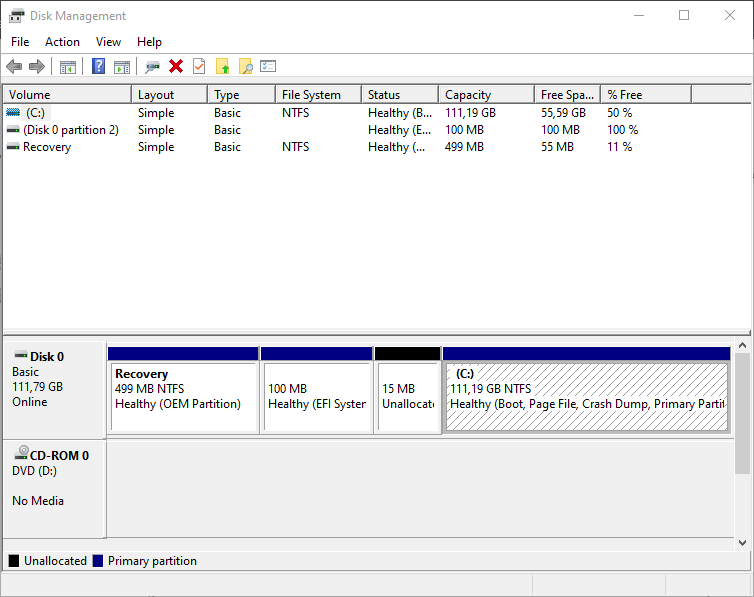
- Пошук відповідного дисководу повинен призвести до першого та найпростішого виправлення цієї помилки.
Щоб ваш жорсткий диск або твердотільний диск працювали належним чином, вам знадобиться відповідне програмне забезпечення. Використовуйте ці діагностичні засоби.
2. Вставте диск у проблемний дисковод
Запустіть сканування системи, щоб виявити потенційні помилки

Завантажте Restoro
Інструмент для ремонту ПК

Клацніть Почніть сканування знайти проблеми з Windows.

Клацніть Відремонтувати все виправити проблеми із запатентованими технологіями.
Запустіть сканування ПК за допомогою інструменту відновлення, щоб знайти помилки, що спричиняють проблеми із безпекою та уповільнення роботи. Після завершення сканування процес відновлення замінить пошкоджені файли новими файлами та компонентами Windows.

Визначення дисковода, що генерує повідомлення про помилку, є простим виправленням. Якщо це зчитувач карток, просто візьміть флеш-картка і слот там. Можливо, це знімна флешка! Візьміть свою карту пам'яті і вставте її туди.
Але у вас на комп’ютері може бути декілька пристроїв для зчитування карток, що зробить це виправлення дещо недоцільним. Знову ж таки, це те, чим ви хочете займатись весь час, коли ви використовуєте застосовану програму? Можливо ні.
3. Вимкніть повідомлення про помилку в редакторі реєстру
Вимкнення дисковода - це варіант. Але, очевидно, це не найкраще рішення цієї проблеми. Є ймовірність, що ви все одно захочете використовувати той самий диск в майбутньому. крім того, видалення попередньо встановленого програмного забезпечення це не те, до чого ви хочете звикнути. Програмне забезпечення існує з причини.
Через це, мабуть, краще сповістити про помилку саме повідомлення про помилку, щоб воно не відображалося на вашому екрані. Тут ви в основному відключаєте повідомлення про помилку прямо в Реєстр Windows. Будьте обережні, якщо змінити неправильні речі, у вас може виникнути більше проблем, ніж ви виправили.
Редагування реєстру Windows не є ідеальним виправленням. Але це все-таки краще, ніж вимкнення цілого дисководу, досить радикальна дія, до якої деякі можуть змусити вжити. Ось як виконати виправлення Regedit.
- Клацніть піктограму запуску Windows і виберіть тип regedit у діалоговому вікні Виконати та натисніть Введіть. Одного разу в Редактор реєстру, виконайте такі дії.
- Подвійне клацання HKEY_LOCAL_MACHINE, подобається це
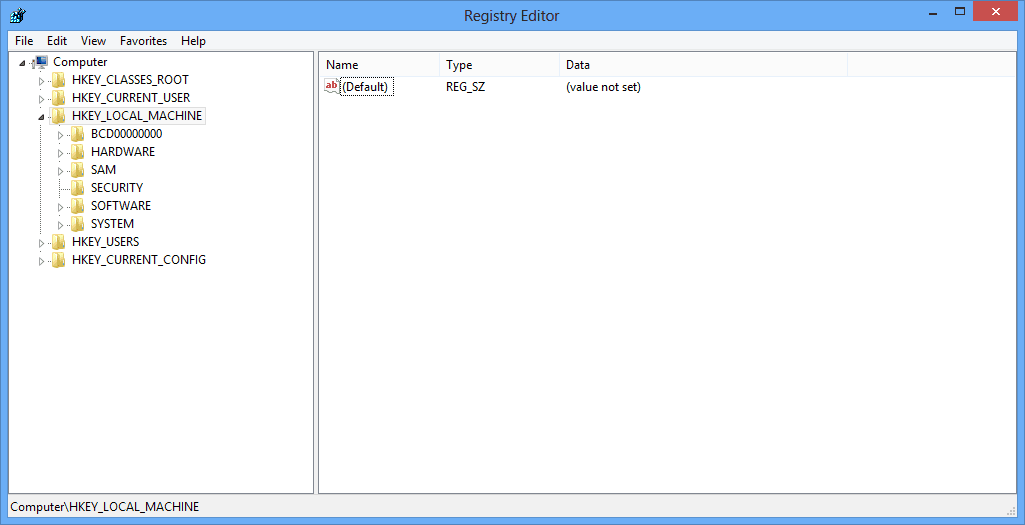
- Подивіться вниз, щоб знайти СИСТЕМА папку та двічі клацніть на ній,
- Знайди ControlSet001 і виберіть Контроль папку і також двічі клацніть на ній, ви отримаєте це.
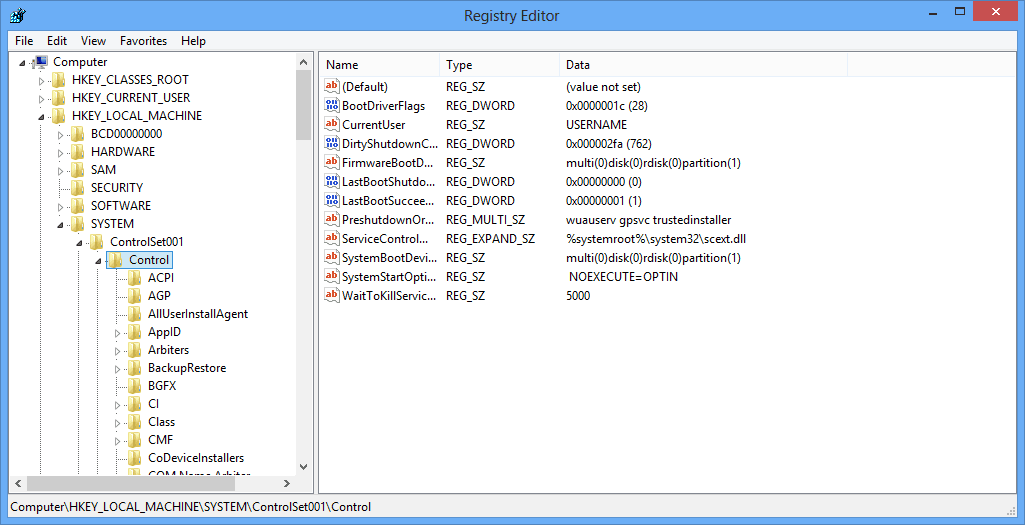
- Прокрутіть список вниз і знайдіть Windows папку. Двічі клацніть на ньому, щоб відкрити цей екран.
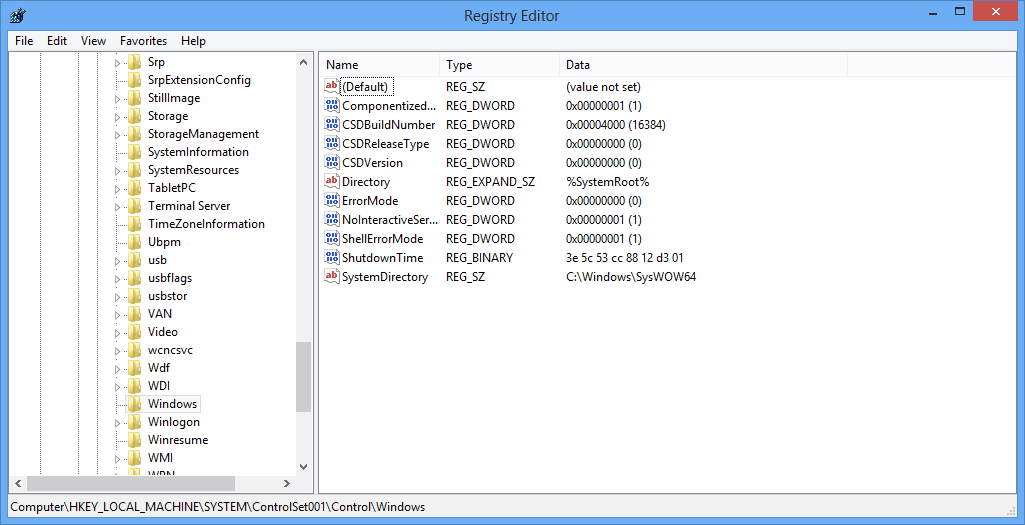
- Шукайте Режим помилки і двічі клацніть на ньому. З'явиться це спливаюче вікно.
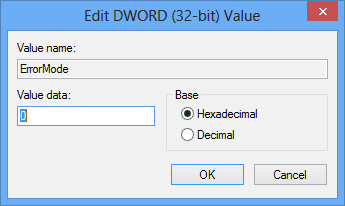
- Змініть число 0 на 2. Перебуваючи там, також змініть Базу з Гексагональної на Десяткова.
- Оновіть і поверніться, щоб спробувати ще раз. Повідомлення про помилку не повинно з’являтися знову.
Windows 10 не робить резервну копію реєстру самостійно, вам потрібно зробити це самостійно. Дізнайтеся, як тут, і уникайте фатальних проблем.
4. Перейменуйте дисковод, що генерує помилку
Можливим недоліком виправлення Regedit може бути блокування повідомлень, що відображають інші типи помилок. Існує повідомлення про помилки системи жорсткого диска - вам потрібно побачити. Якщо їх ігнорувати, оскільки вони заблоковані, можуть спричинити серйозніші, ненавмисні проблеми для вашого комп’ютера.
Перейменування дисковода на іншу букву, мабуть, є кращим виправленням. Це якось зупиняє появу цього повідомлення про помилку. Але що важливо, ви все одно зможете бачити повідомлення, що повідомляють про інші помилки жорсткого диска, на які потрібно звернути увагу.
Ми вже обговорювали, як можна ідентифікувати дисковод, що генерує помилку. Але якщо у вас Windows 8 або 10, то WIN + X комбінація клавіш - це швидший спосіб перейти до керування дисками. Щоб перейменувати дисковод іншою буквою, виконайте наведені нижче дії.
- Знайдіть дисковод, позначений повідомленням про помилку, і клацніть на ньому правою кнопкою миші,
- Виберіть Змінити букву та шляхи руху з підменю.
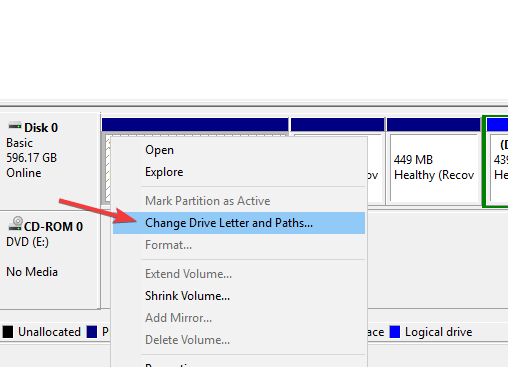
- Звідти перевірте Зміна кнопку.
- Вам буде показано вікно до Призначте наступну букву диска вікно. Виберіть будь-який зі спадного списку,
- Виберіть Так на попередження, що ця зміна може призвести до того, що програмне забезпечення, встановлене на ньому, перестане працювати. Це рідко виникає проблема, оскільки саме знімні дисководи зазвичай видають це повідомлення про помилку.
- Вам слід бути готовим до роботи і не бачити, щоб повідомлення про помилку з’являлося знову.
Незрозуміла річ про помилку "У диску немає диска" - це те, що ви можете потерпіти через це, і тоді вона може зникнути, не намагаючись виправити.
ПОВ'ЯЗАНІ СТАТТІ, ЩО ВИ ПОТРІБНІ ПЕРЕВІРИТИ:
- Помилка "Ваш ПК зіткнувся з проблемою і потребує перезавантаження" [FIX]
- Виправлення: "DNS-сервер не відповідає" у Windows 10
- Виправлення: пошкоджені системні файли в Windows 10
 Проблеми все ще виникають?Виправте їх за допомогою цього інструменту:
Проблеми все ще виникають?Виправте їх за допомогою цього інструменту:
- Завантажте цей інструмент відновлення ПК оцінено Чудово на TrustPilot.com (завантаження починається на цій сторінці).
- Клацніть Почніть сканування знайти проблеми з Windows, які можуть спричинити проблеми з ПК.
- Клацніть Відремонтувати все виправити проблеми із запатентованими технологіями (Ексклюзивна знижка для наших читачів).
Restoro завантажив 0 читачів цього місяця.
